
Вам знакома ситуация: вроде бы есть компьютер, а его возможностей для выполнения тех или иных задач не хватает? Это означает, что пришло время обновления Вашего помощника для работы или досуга. Хоть процесс и не назовешь простым, сделать это можно самостоятельно, если подойти к решению вопроса со знанием дела. Рассказываем, как грамотно прокачать свой ПК, чтобы повысить производительность устройства и при этом не потратить деньги зря.
Какие основные комплектующие необходимы для сборки функционального компьютера
Итак, чтобы собрать полностью функциональный компьютер, Вам понадобятся:
- Процессор.
- Материнская плата.
- Оперативная память.
- Видеокарта.
- Дополнительное охлаждение для видеокарты.
- Сетевая карта.
- Накопитель.
- Блок питания.
- Корпус.
Далее мы по порядку пройдемся по этому списку и расскажем, на что обратить внимание при выборе каждой из составных частей будущего ПК.
С чего начать обновление ПК
Чтобы понимать, комплектующие какого типа Вам подбирать, прежде всего следует определиться, для каких целей Вам нужен компьютер:
- Для серфинга в Интернете через браузер, просмотра видео на YouTube, работы с приложениями Microsoft Office и выполнения других несложных задач, не требующих мощных технических характеристик. Соответственно, сборка такого ПК является наиболее простой и бюджетной по цене.
- Для игр и развлечений. В этом случае нужно обеспечить комфортную работу с ресурсоемкими программами, поэтому не обойтись без мощного процессора, видеокарты и достаточного объема оперативной памяти.
- Для работы с 3D графикой. Такие компьютеры зачастую используют несколько видеокарт, звуковую плату, а также дополнительные профессиональные комплектующие, что обеспечивает возможность быстрого рендеринга и выполнения других профессиональных задач на базе продвинутых технологий.
Когда разобрались с первым вопросом, переходим к изучению рекомендаций производителя материнской платы. Получить точную информацию о ней Вам поможет программа AIDA64 Extreme, бесплатную версию которой можно скачать с официального сайта.
После того, как установили AIDA64:
- Выбираем в меню «Системная плата» и смотрим название производителя и модели.
- На основании полученных данных делаем запрос о Вашей материнской плате в Google.
- Переходим на сайт производителя.
- В описании материнской платы ищем необходимую информацию (поддерживаемые процессоры, тип шины под видеокарту, стандарт ОЗУ).
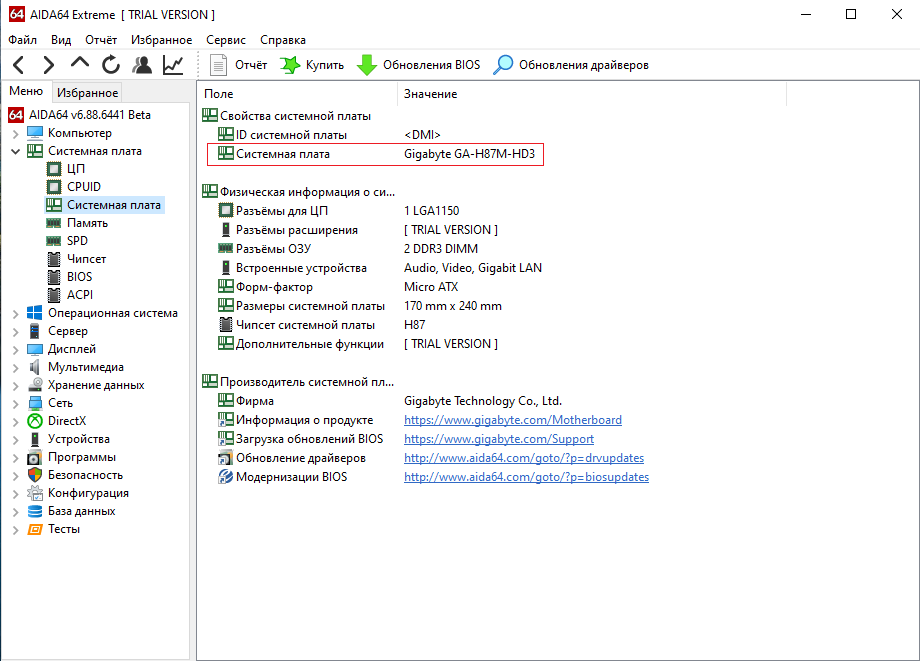
Как правильно подобрать необходимые комплектующие для компьютера
Теперь отдельно о выборе каждой из деталей, указанных в списке для сборки полноценного ПК.
Выбор нового процессора
Процессор является самым важным элементом любого ПК, ведь от него зависит производительность в любых процессах (играх, программах и т.д.). Сегодня крупнейшие производители процессоров — Intel и AMD.
Процессоры различаются по таким главным критериям, как:
- количество ядер и потоков;
- кэш-память;
- тактовая частота.
Если Вас интересует сборка домашнего или офисного ПК, подойдут двухъядерные модели AMD или Intel Pentium с урезанной частотой и экономичным энергопотреблением. Для ориентированного на игры компьютера советуем присмотреться к более дорогим процессорам поколения Intel Core i5 и Intel Core i7.
Кэш-память двухъядерного процессора, как правило, не превышает 3 МВ. Тогда как для нормальной работы процессоров с 4-мя, 6-ю и 8-ю ядрами оправданным является размер кэш-памяти в 15-20 МВ.
Тактовая частота процессора показывает количество циклов, выполняемых им за 1 с, и измеряется в герцах (Гц). Чем выше этот показатель, тем выше будет производительность ПК.
Обновление материнской платы
За установку той или иной модели процессора в материнскую плату отвечает специальный разъем для подключения — сокет. В соответствии с ним, а также размером корпуса, и нужно подбирать материнскую плату.
Самыми распространенными форм-факторами материнских плат являются microATX (компактное решение бюджетного сегмента для офисных и домашних ПК) и ATX (более дорогой вариант, позволяющий установить больший объем ОП и обладающий расширенным функционалом).
К семейству AMD процессоров относятся AM и FM сокеты, а решением от Intel выступают LGA сокеты. Важно обращать внимание на совместимость процессора с чипсетом материнской платы: например, с чипсетом AMD B450 процессоры AMD 5000 и выше работать не будут.
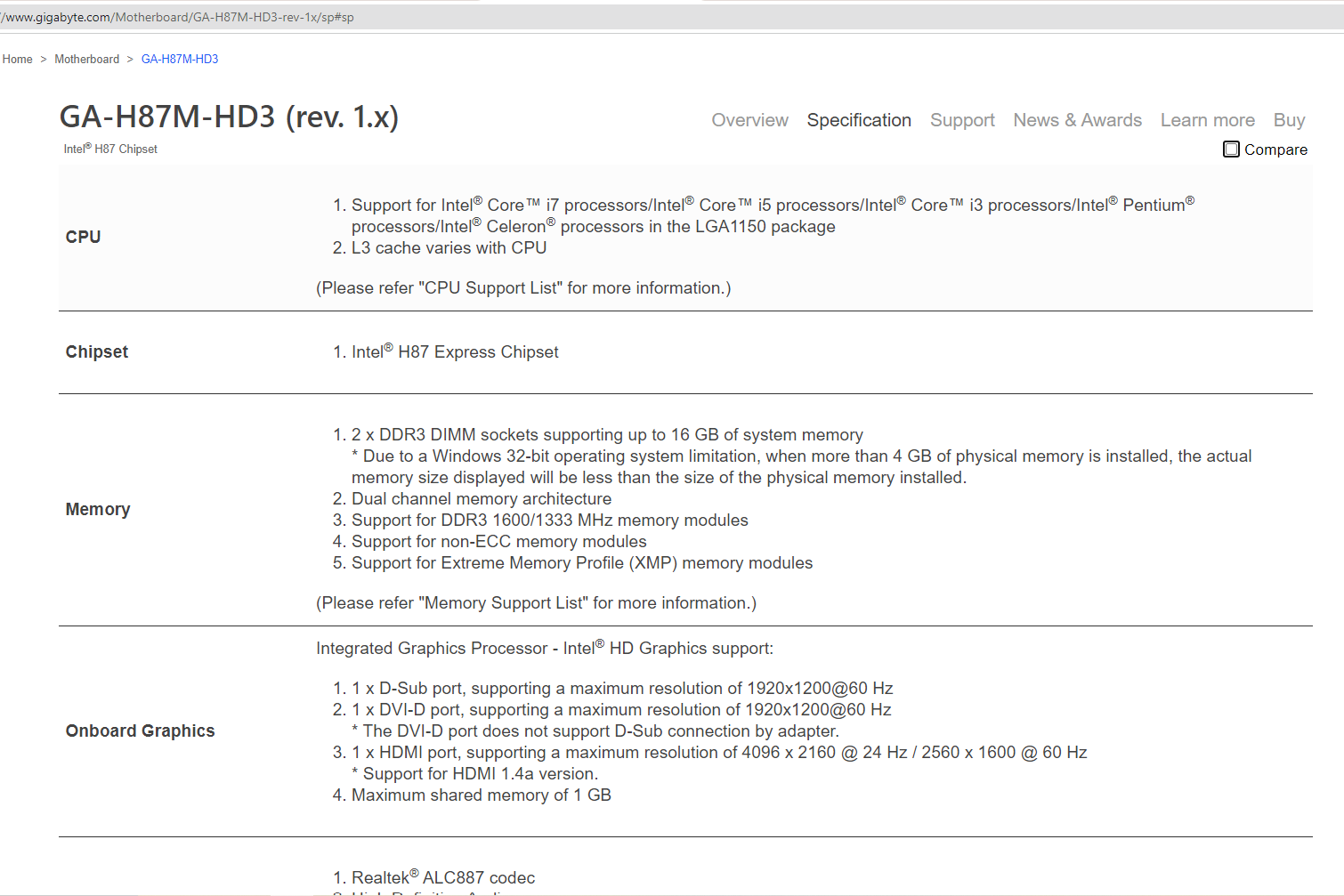
Если Вы обычный пользователь, то разобраться с совместимостью может быть сложно. Для облегчения задачи в профильных магазинах представлены бесплатные конфигураторы, которые автоматически фильтруют на совместимость, рассчитывают мощность для подбора блока питания. Один из таких зарубежных сервисов с обширной базой комплектующих: pcpartpicker.com.
Замена оперативной памяти
Оперативная память (ОП) отвечает за хранение программного кода и скорость его обмена с другими компонентами. Подбирать ее нужно с учетом того типа памяти, который поддерживает материнская плата Вашего компьютера.
При обновлении офисного или домашнего ПК можно остановиться на ОП с использованием технологии DDR3. Если же Вам нужен компьютер с повышенными требованиями, лучше делать выбор в пользу DDR4 памяти, которую сейчас использует большинство материнских плат.
Минимальный рекомендуемый объем ОП — 16 Гб. Что касается частоты памяти, то чем больше, тем лучше.
Апгрейд видеокарты
От мощности этого элемента ПК зависит скорость рендеринга в видео, качество изображения на мониторе, а также количество FPS в играх или приложениях с графическим интерфейсом. Домашний или офисный компьютер будет нормально работать и с бюджетным или интегрированным в процессор решением.
При обновлении ПК более высокого класса к выбору видеокарты нужно подойти серьезно. Из ключевых производителей современных видеокарт стоит отметить AMD и nVidia, существенной разницы между решениями которых при использовании Вы не увидите. В последние годы популярность набирает SLI технология, которая позволяет работать нескольким видеокартам одновременно.
Чтобы не переплатить за этот элемент устройства, рекомендуем к просмотру результаты работы комплектующих в бенчмарках (стресс тест системах), данные о которых представлены на официальных сайтах производителей видеокарт или YouTube.
Подбор дополнительного охлаждения для видеокарты
Охлаждение бывает пассивным (с применением медных пластин и радиаторов), активным воздушным и водным (с использованием отводящих тепло трубок).
Если Вы остановили свой выбор на интегрированной видеокарте, которая не выделяет большого количества тепла при работе, будет достаточно бесшумного пассивного охлаждения.
Наиболее популярным решением для поддержания допустимой температуры является активное воздушное охлаждение — с помощью одного, двух или трех вентиляторов. Тут уже ориентируйтесь на количество оборотов и приемлемый для Вас уровень шума.
Водное охлаждение позволяет эффективно и бесшумно понижать температуру компьютера, но при этом отличается высокой стоимостью. Такой вариант целесообразнее выбирать для мощных устройств.
Сетевая карта
В зависимости от назначения сетевые карты бывают двух типов: для проводной сети и беспроводной. Также они отличаются технологией установки и делятся на:
- встроенные в материнскую плату — драйвера для них устанавливаются еще на этапе установки ОС;
- внешние сетевые карты USB — используются при отсутствии свободных слотов в материнской плате или встроенной карты и требуют дополнительной установки драйверов;
- внутренние — отдельно устанавливаются в системный блок ПК или в ноутбук руками профессионала.
Этот элемент оборудования является неотъемлемым при подключении гигабитного Интернета. Поэтому новую сетевую карту стоит подбирать из числа тех моделей, которые поддерживают скорость передачи данных до 1 Гбит/с.
В том случае, когда на ноутбуке важно обеспечить возможность проводного подключения, подходящим вариантом станет сетевой адаптер Ethernet с подключением через USB — например, как эта модель.
Если же необходимо обеспечить возможность подключения по Wi-Fi для стационарных компьютеров, самым простым решением будет выбрать Wi-Fi адаптер с подключением по USB.
Обновление накопителя
Есть два возможных варианта: жесткий диск HDD или твердотельный накопитель SSD. При выборе второго скорость приема и передачи данных будет выше, как и шанс восстановить данные в случае поломки, а шум при работе будет отсутствовать. Также имеет значение скорость чтения и записи (определиться здесь помогут представленные в Интернете тесты каждого накопителя).
Ввиду преимуществ SSD перед HDD стоить первый будет дороже. Среди проверенных производителей можно выделить Kingston, Samsung, WD, Seagate. Объем рекомендуемой памяти — 500 Гб. Многие современные модели ПК имеют оба накопителя, что повышает скорость загрузки и работы системы.
Подбор нового блока питания
Хоть этот элемент и является долгоживущим и обновляют его не так часто по сравнению с остальными, о нем также стоит упомянуть. Блок питания служит источником энергии для ПК и выбирать его следует исходя из энергопотребления системы с запасом. Чтобы определить ориентировочное потребление Вашей системы, суммируйте заявленные в техническом описании показатели потребления энергии каждого из комплектующих.
Согласно единой сертификации блоки питания делятся на: обычные (мощностью до 400 W), бронзовые, золотые (от 600 W), платиновые, титановые (чем ближе к титановым, тем выше надежность). Если Вы собираете офисный или домашний ПК, оптимальное решение — приобрести блок питания мощностью 700 W. Для игрового компьютера советуем рассматривать варианты, начиная как минимум с золотого. Из брендов доверие заслуживают Zalman, Cougar, Chieftec.
Апгрейд корпуса
С этой детали как раз и начинается сборка компьютера. При выборе корпуса учитывайте его размер и способ установки (вертикальный или горизонтальный): они должны соответствовать месту расположения Вашего ПК. Если Вы собираетесь установить дополнительные кулеры и вентиляторы, заранее поинтересуйтесь количеством слотов на корпусе.
В сегменте дорогих моделей можно найти корпуса со стеклянными вставками, настраиваемой подсветкой, а также датчиками отслеживания температуры и другими фишками, благодаря которым Ваше устройство будет выглядеть как можно более оригинальным. Но если у Вас нет цели привлечь дополнительное внимание к своему ПК, вполне можно обойтись и бюджетными решениями.
Распространенные ошибки при апгрейде компьютера б/у комплектующими
Конечно же, нельзя не упомянуть о том, что часто многие неопытные пользователи не отказываются от возможности обновить свой компьютер путем покупки б/у комплектующих, выискивая их на тех или иных товарных площадках. Однако такое решение может оказаться не только невыгодным, но и рискованным.
К примеру, покупка подержанного процессора или видеокарты, как правило, является нецелесообразной. В таких случаях лучше заплатить предлагаемую в магазине электроники цену — и получить новое комплектующее с гарантией, а не устаревшую модель из разряда бывших флагманов, которая уже не соответствует нынешним требованиям. Тем более, что среди продавцов таких товаров нередко встречаются мошенники.
А вот найти подходящую материнскую плату, которая теряет в цене быстрее других деталей, но еще пользуется спросом при выборе под актуальные платформы, более реально. Отдельные б/у модели можно купить за половину стоимости аналогичных в идеальном состоянии.
Заключение
Берясь за самостоятельный апгрейд своего ПК, помните, что первым делом важно правильно спроектировать будущую систему исходя из тех целей, которым должен служить компьютер. А выбирая между покупкой новых или б/у комплектующих, тщательно взвесить все «за» и «против», чтобы после принятого решения не остаться в проигрыше.
Еще комментарии








IQ Website
09.12.2024
1
0
Ответить